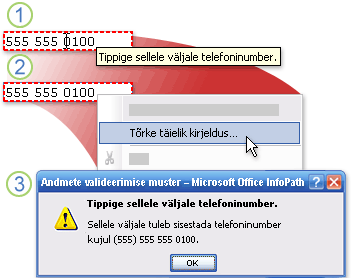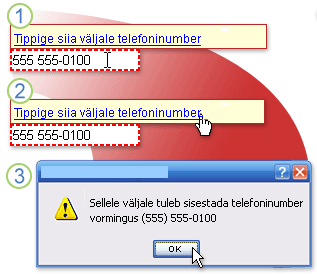Märkus.: Soovime pakkuda teie keeles kõige ajakohasemat spikrisisu niipea kui võimalik. See leht on tõlgitud automaatselt ja sellel võib leiduda grammatikavigu või ebatäpsusi. Tahame, et sellest sisust oleks teile abi. Palun märkige selle lehe allservas, kas sellest teabest oli teile kasu või mitte. Soovi korral saab ingliskeelset artiklit lugeda siit.
Andmete valideerimine on võimalus automaatselt kontrollida tõrgete samal ajal, kui kasutaja sisestab vormi. Andmete valideerimise lisamine vormimalli juhtelemendid, saate tagada, et koguda andmeid on täpsuse ja süsteemsuse ja, et see vastab mis tahes standardid, mis on juba teie ettevõtte. Näiteks saate andmete valideerimise abil anda kasutajatele teada, kui üksuse kulude sisestamiseks summa ületab kinnitatud või kui need kogemata sisestage selle inimese nimi väljale, mida kasutatakse telefoninumbrite kogumiseks.
Vormi sisaldab andmete valideerimise tõrkeid, kui see on ühendatud andmebaasi või veebiteenuse, ei saa kasutajad vormi edastamiseks, kuni ta nende vigade parandamiseks. Kasutajad saavad vormi kohaliku koopia salvestamine ja seejärel vea ja esitada andmed hiljem.
Selle artikli teemad
Kasutajate teavitamine valideerimise tõrked võimalused
Vormi täitmine InfoPathi abil loodud, saate määrata andmete valideerimine sõnumi on kohtspikkerkuvada. Pärast kohtspikri kuvamist saate kasutajaid soovi korral kuvada üksikasjalik teade, mis pakub. Teise võimalusena saate üksikasjaliku teatise automaatselt kuvada. Näiteks, kui määrate tõrkeolukorras, mida soovite ilmneda juhul, kui kasutaja tipib oma nime väljale, mida kasutatakse telefoninumbrite kogumiseks, saate lubada kohtspikker, mis kuvatakse teade "Type telefoninumbri väli". Kui lubate teate automaatselt, saate kuvada üksikasjalikud sõnumi vaikimisi, näiteks "väli vajab vorming (555) 555-0100 telefoninumber." Kui valite Vaikimisi kohtspikri kuvamiseks, saate kasutajate käsitsi kuvada soovitud teadet, paremklõpsates InfoPathi välja ja seejärel klõpsake suvandit Kuva teatise.
1. kursor muutub kujuliseks, kui hoiate seda välja, kuvatakse kohtspikris kuvatakse.
2. kui paremklõpsate välja kuvatakse kiirmenüü – kui osutate Tõrke täielikkirjeldus, ning hiirekursor muutub nooleks.
3. Tõrke täielik kirjeldusklõpsamisel kuvatakse teade.
Vorm, mis on täidetud veebibrauseris, ei saa teatisi automaatselt kuvada. Kasutaja saab kuvada teatise, klõpsates välja veebilehele, mis sisaldab kohtspikker ja seejärel linki, mis kuvatakse.
1. kursor muutub kujuliseks, kui hoiate seda välja, kuvatakse kohtspikris kuvatakse.
2. kursor käekujuliseks kui teisaldate need kohtspikker.
3. Kui klõpsate linki, kuvatakse teade.
Ühilduvus
InfoPathi vormimalli kujundamisel saate valida kindla ühilduvusrežiimi brauseriga ühilduva vormimalli kujundamine. Brauseriga ühilduva vormimalli korral avaldatud serveris, kus töötab InfoPath Forms Servicesja seejärel brauseritoega vormimallil põhinevaid vorme saab vaadata veebibrauseris. Brauseriga ühilduva vormimalli kujundamisel mõni juhtelement pole saadaval tööpaanil juhtelemendid , kuna neid ei saa brauseris kuvada.
Mõned andmete valideerimise funktsioonid töötavad erinevalt veebibrauseris, kui InfoPathis. Näiteks kui andmete valideerimise lisamine juhtelemendile loote selgitav tekst, mis kuvatakse, kui kasutaja sisestab sellesse juhtelementi kehtetud andmed. Saate määrata selle selgitav tekst kuvatakse kohtspikrina ja soovi korral kasutajatele kuvatav teade, mis sisaldab täiendavat teavet või lasta teatise, kuvatakse automaatselt, kui kasutaja sisestab vigaste andmete sisestamist. Teatised ei saa automaatselt kuvada vormid, mis on vaadata veebibrauseris, kuid kasutajad saavad endiselt vaadata kohtspikker ja soovi korral teatise, mis sisaldab täiendavat teavet kuvada.
Märkus.: Kui kasutajad vormide täitmine brauseri kaudu, nad kiiresti kuvada andmete valideerimise teatele, vajutades klahvikombinatsiooni CTRL + SHIFT + I.
Loendi juhtelemendid, mis toetavad andmete valideerimine
Järgmises tabelis on loetletud Microsoft Office InfoPath 2007 juhtelemendid, mis toetavad andmete valideerimise ja kas need on saadaval Brauseriga ühilduvate vormimallide.
|
Juhtelemendid, mis toetavad vali andmed osakond avas |
Brauseriga ühilduvate vormimallide jaoks saadaval? |
|
Märkeruut |
Jah |
|
Kuupäevavalija |
Jah |
|
Ripploendiboks |
Jah |
|
Loendiboks. |
Jah |
|
Suvandinupp |
Jah |
|
Tekstiväli |
Jah |
|
Rikkaliku teksti väli |
Jah |
|
Täpp-, number või lihtsat loend |
Ei |
|
Liitboks |
Ei |
Andmete valideerimise lisamine
-
Klõpsake juhtelementi, kus soovite andmete valideerimise abil.
-
Klõpsake menüüs Vorming nuppu Valideeri andmeid.
-
Klõpsake dialoogiboksis Andmete valideerimine nuppu Lisa.
-
Kui see tingimus on tõene, lisage tingimus.
Näide
Järgmises näites on kujutatud andmete valideerimine tingimus tagamaks, et tekstivälja juhtelementi tipitud andmete vastab kindla väärtuse loomise kohta – sel juhul Tere tulemast Wordi.
-
Esimesele väljale, klõpsake välja või rühma valimineja valige välja või rühma, mis on seotud juhtelement.
-
Valige teisel väljal, ei ole võrdne.
-
Kolmandal väljal valige tekstja tippige Tere.
Märkus.: Nõua juhtelementi dialoogiboksis Sisujuhtelemendi atribuudid andmete sisestamiseks märkige ruut ei tohi olla tühi .
-
-
Dialoogiboksi teade automaatselt kuvada, kui kasutaja lahkub juhtelemendi tühjaks, märkige ruut Kuva dialoogiboksi teated kohe, kui kasutaja on sisestanud kehtetuid andmeid .
Märkus.: Kuna veebibrauseris ei saa automaatselt kuvada dialoogiboksi teated, näevad ainult kohtspikker kasutaja, kes täidab teie vormi veebibrauseri abil.
-
Tippige väljale kohtspikri tekst, mida soovite kuvada, kui kasutaja osutab juhtelemendile või paremklõpsab seda.
-
Tippige väljale sõnum tekst, mille soovite kuvada dialoogiboks sõnumi kas kohe või kui kasutaja taotleb rohkem üksikasju.
Märkus.: Andmete valideerimise tõrke kohtspikker juhtelemendid, mis on olemas ka kohtspikker seada dialoogiboksis Sisujuhtelemendi atribuudid vahekaardi Täpsemalt vaikimisi ei kuvata. See aitab tagada, et kasutajad, kes kasutavad ekraanilugejaid täpselt toimetada juhtelemendi nimi.
Andmete valideerimise tingimus muutmine
-
Klõpsake juhtelementi, mille andmete valideerimist, mida soovite muuta.
-
Klõpsake menüüs Vorming nuppu Valideeri andmeid.
-
Klõpsake dialoogiboksis Andmete valideerimine tingimus, mida soovite muuta, klõpsake nuppu Muudaja tehke soovitud muudatused.
Andmete valideerimise funktsiooni eemaldamine
-
Klõpsake juhtelementi, mille andmete valideerimist, mille soovite eemaldada.
-
Klõpsake menüüs Vorming nuppu Valideeri andmeid.
-
Dialoogiboksis Andmete valideerimine nuppu tingimus, mille soovite eemaldada, ja seejärel klõpsake käsku Eemalda.